如何将手机网络分享给电脑 手机共享网络给台式电脑的具体操作步骤
日期: 来源:小麦安卓网
在现代社会中手机已经成为人们生活中不可或缺的一部分,有时候我们需要在电脑上进行一些工作,而手机的网络也可以为我们提供便利。如何将手机的网络分享给电脑呢?接下来我将为大家介绍手机共享网络给台式电脑的具体操作步骤。愿这些简单的指导可以帮助大家更好地利用手机网络在电脑上进行工作。
手机共享网络给台式电脑的具体操作步骤
步骤如下:
1.将手机与电脑通过USB数据线进行连接。打开手机的设置进入。
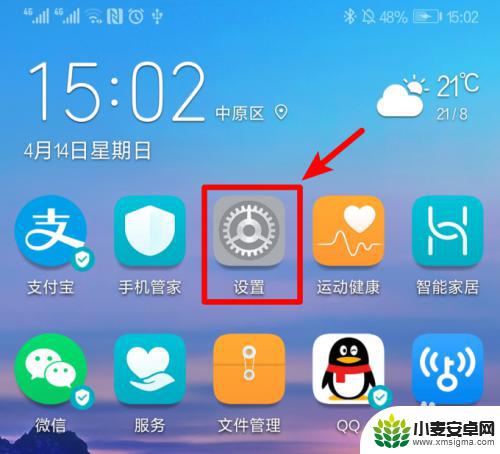
2.在手机设置列表中,点击设备连接的选项进入。
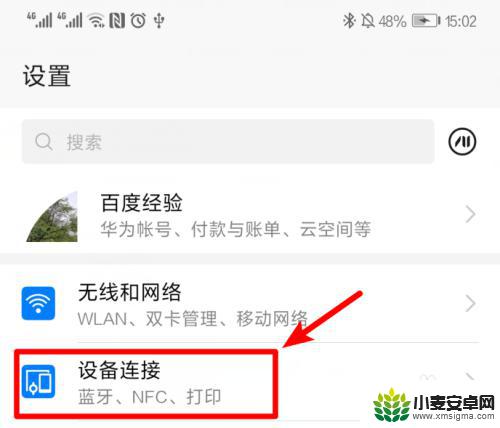
3.点击设备连接进入后,选择页面的移动网络共享的选项进入。
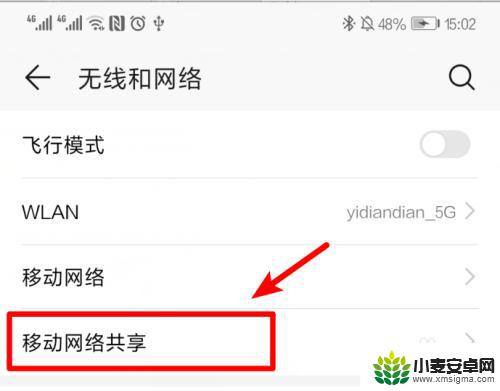
4.点击进入后,将USB共享网络后方的开关打开。
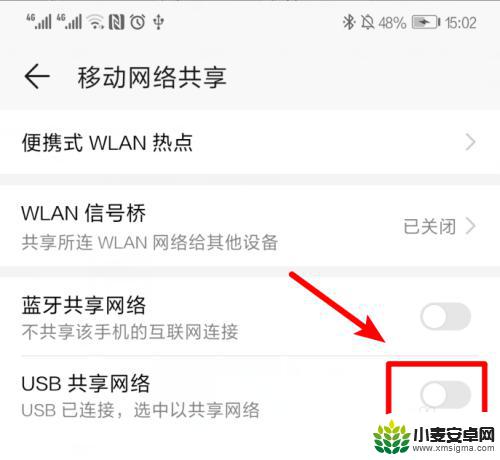
5.打开后,即可将手机网络共享给电脑使用。
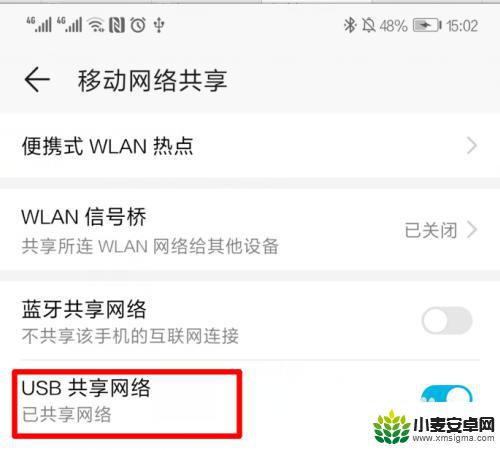
6.这时,在电脑端。可以看到电脑的网络已经连接成功。
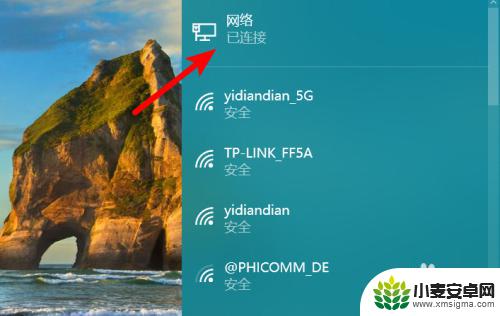
以上就是如何将手机网络分享给电脑的全部内容,如果您遇到相同问题,可以参考本文中介绍的步骤进行修复,希望对大家有所帮助。












